So verwenden Sie die Google Search Console für beste SEO-Ergebnisse
Veröffentlicht: 2023-03-01Aktualisiert für 2022
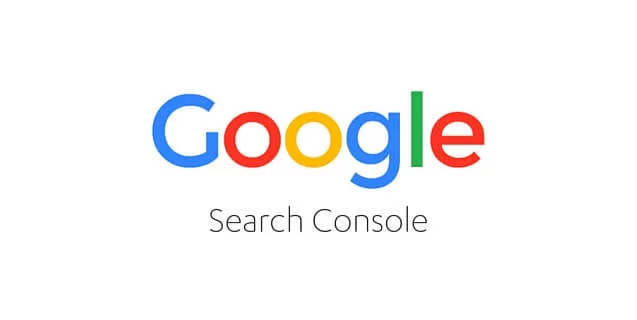
Für Websitebesitzer, Vermarkter und Geschäftsinhaber, die die Sichtbarkeit einer Website in der Google-Suche verbessern möchten, gibt es keine besseren Daten als die aus der Google Search Console. Was macht diese wichtigen Metriken für Websitebesitzer und Webmaster so unbezahlbar? Sie kommen direkt von Google. Wenn Sie also die Google Search Console noch nicht verwendet haben, um die Impressionen und Klicks Ihrer Website in den Google-Suchergebnissen zu verbessern. Jetzt ist die Zeit.
In diesem Leitfaden erfahren Sie, wie Sie ein GSC-Konto erstellen und wie Sie Ihr GSC-Konto optimal nutzen, um Ihre Keyword-Rankings zu verbessern.
Was Sie verpassen, wenn Sie die Google Search Console nicht verwenden
Es gibt viele SEO-Softwares, die Keyword-Rankings verfolgen, aber Google hat täglich die genauesten und aktuellsten Informationen über die Keywords, für die Ihre Website rankt. Auf diese Weise ist Google oder eine Software, die auf der API von Google basiert, die einzige Quelle der Wahrheit darüber, wie Ihre URL derzeit in der Suche abschneidet.
Wenn Sie mehr Keyword-Rankings erzielen und den organischen Traffic aus der Suche steigern möchten, sind die Google Search Console und GSC-basierte Analysen die besten verfügbaren. Neben der Keyword-Verfolgung und der Bereitstellung von Crawl-Request-Funktionen für Websitebesitzer ermöglicht Ihnen die Plattform, wichtige SEO-Aktionen durchzuführen, die die Sichtbarkeit der Website verbessern und sicherstellen, dass Google Ihre Website so effizient wie möglich crawlt und indexiert.
Was ist die Google Search Console?
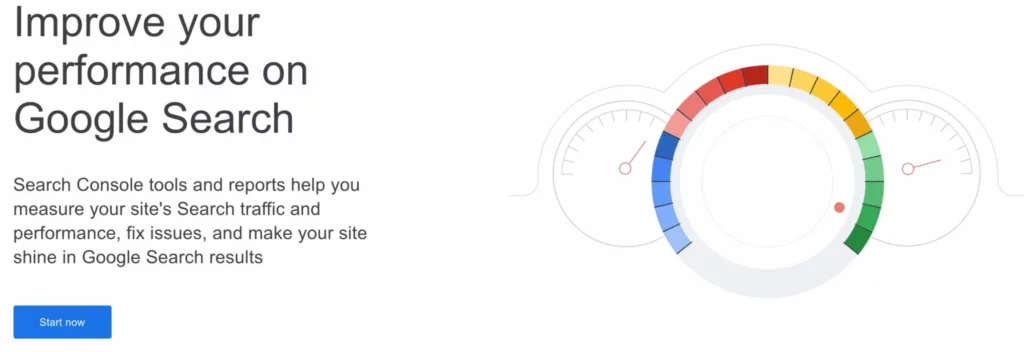
Die Google Search Console ist eine kostenlose Plattform, die von Google bereitgestellt wird, um die Leistung von Websites auf den Ergebnisseiten von Suchmaschinen zu messen.
Früher als Google Webmaster bekannt, ermöglicht die Google Search Console Websitebesitzern, den Indexierungsstatus ihrer Webseiten zu überprüfen, ihre Keyword-Rankings zu verfolgen und die allgemeine Sichtbarkeit ihrer Websites auf den Ergebnisseiten von Suchmaschinen zu verbessern.
Im September 2019 durchlief die Google Search Console ein Update, das viele der alten Berichte sowie Dashboard-Optionen entfernte. Wenn Sie also einen Verweis auf die „alte“ vs. „neue“ Google SearchConsole lesen, bezieht sich die neue GSC auf die 2019 eingeführte Version.
Die neue Benutzeroberfläche bietet jedoch immer noch die meisten der gleichen Funktionen und Möglichkeiten wie die alte Version, jedoch mit neuen Namen. Console verbessert weiterhin die Suchergebnisse für Suchende und Websitebesitzer, indem sie es Websitebesitzern ermöglicht, ihre Website mit den Augen eines Googlebots zu sehen.
Hauptmerkmale der Google Search Console
Es gibt viele Funktionen, die die Google Search Console Webmastern bietet, um ihre Suchmaschinenleistung zu verstehen und ihre Benutzerfreundlichkeit zu erhöhen, um die Standards von Google zu erfüllen.
- Verschaffen Sie sich einen allgemeinen Überblick über die SEO-Leistung Ihrer Website
- Untersuchen Sie jede URL in Ihrer Domain auf Suchanfragedaten, Indizierung, Crawling und mobile Nutzbarkeit
- Greifen Sie auf wichtige SEO-Metriken wie Klicks, Impressionen, Klickrate (CTR) und durchschnittliche Position zu
- Durchsuchen Sie die Suchanfragen, für die Ihre Zielseiten ranken
- Greifen Sie auf Leistungsmetriken für Google Discover zu
- Senden Sie XML-Sitemaps
- Senden Sie Disavow-Dateien
- Überwachen Sie Core Web Vitals für Desktop- und mobile Versionen Ihrer Website
- Lassen Sie sich von Google über Sicherheitsprobleme mit Ihrer Website benachrichtigen
- Durchsuchen Sie alle Ihre Backlinks, internen Links und Top-Linking-Ankertexte
Erste Schritte: So richten Sie die Google Search Console ein
Wenn Sie ganz neu im Tracking Ihrer Website auf der GSC-Plattform sind, ist die Einrichtung Ihres Kontos und der Einstieg ganz einfach. Hier ist ein Überblick über alle ersten Schritte, um Ihr Konto richtig mit Ihrer Domain zu verknüpfen, Benutzer hinzuzufügen und Ihr GSC-Konto mit anderen nützlichen Plattformen zu verknüpfen.
So verifizieren Sie Ihre Website und fügen Ihre Domain-Eigenschaft hinzu
Eines der größten Hindernisse für viele Websitebesitzer ist die Verbindung ihres GSC-Kontos mit ihrer Domain. Auch wenn dieser vorbereitende Schritt einschüchternd erscheinen mag, ist er technisch nicht kompliziert. Außerdem müssen Sie dies nur einmal für jede Ihrer Domains tun.
Fügen Sie Ihr Eigentum in GSC hinzu
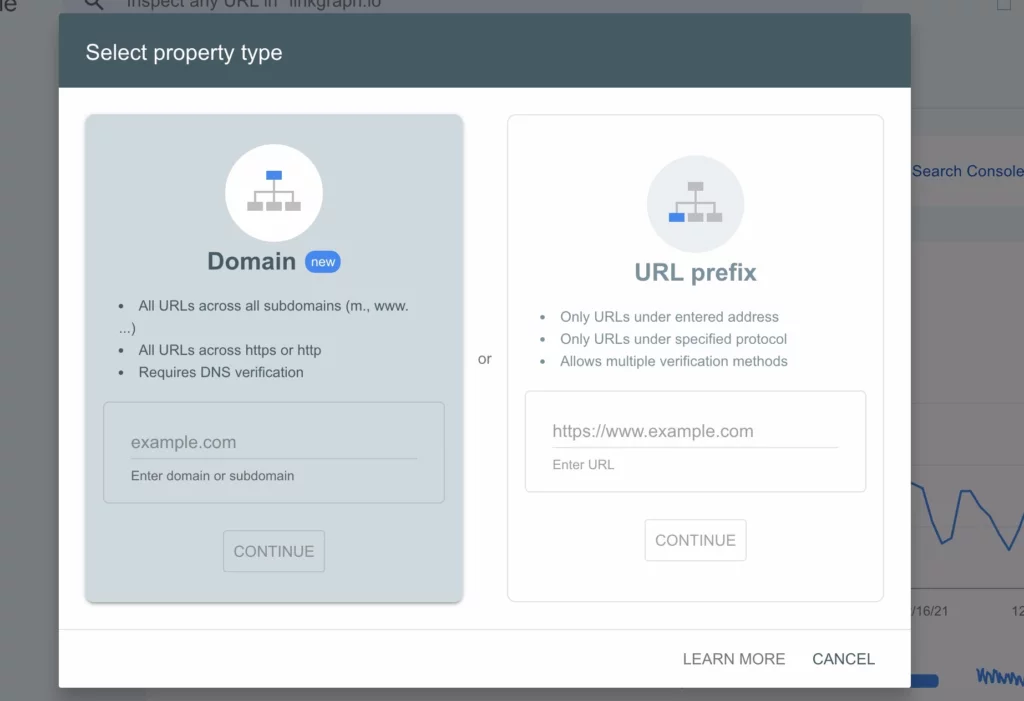
Nachdem Sie ein Konto bei der Google Search Console erstellt haben, öffnen Sie das Dropdown-Menü und wählen Sie „Property hinzufügen“.
Sie erhalten die Auswahl aus fünf verschiedenen Arten von Immobilien, verschiedene Möglichkeiten, Ihre Immobilie zu verifizieren, sowie die nachfolgenden Schritte für jede Verifizierungsmethode. Diese Überprüfungsmethoden hängen vom Eigenschaftstyp ab, den Sie hinzufügen.
5 Möglichkeiten, Ihre Domain-Property für GSC einzurichten
- Hochladen einer HTML-Datei: Laden Sie einfach eine HTML-Verifizierungsdatei an einer bestimmten Stelle auf Ihrer Website hoch.
- Domänennamenanbieter: Benutzer von WordPress, GoDaddy und anderen Domänenregistrierungsstellen können sich bei ihrem Domänenkonto anmelden und den DNS TXT hinzufügen, indem sie den Text in das bereitgestellte Textfeld einfügen.Sie können Ihre Website auch von GSC mit einem Domainnamenanbieter verifizieren.
- Google Analytics-Tracking-Code: Verwenden Sie denselben Tracking-Code, der in Ihrem GA-Konto bereitgestellt wird.Möglicherweise müssen Sie zuerst Ihre GA-Berechtigungen ändern, damit dieser Code in GSC funktioniert.
- HTML-Tag: Fügen Sie dem HTML-<HEAD>-Abschnitt Ihrer Website ein <meta>-Tag hinzu.
- Container-Snippet-Code von Google Tag Manager: Kopieren Sie den mit Ihrer Website verknüpften GTM-Container-Snippet-Code und fügen Sie ihn ein.Sie finden dies unter Ansicht>Bearbeiten>Berechtigungen auf Containerebene verwalten.
Alle oben genannten Methoden sind einfache Überprüfungsmethoden. Google bietet detaillierte Anweisungen für jedes in den Google-Webmaster-Tools.
Fügen Sie Ihrem GSC-Konto alle Domänenversionen hinzu und überprüfen Sie, welche Sie bevorzugen. Dies beinhaltet eine Version Ihrer Website mit „www“ und ohne. Andernfalls kann GSC Ihnen möglicherweise keine vollständige Sammlung Ihrer Metriken zur Verfügung stellen. Sie können auch eine 301-Umleitung von Ihrer nicht bevorzugten Domäne zu Ihrer bevorzugten Domäne einrichten .
Weitere Aufgaben zur optimalen Nutzung Ihres GSC-Kontos
Nachdem Sie Ihr GSC-Konto eingerichtet haben, können Sie damit beginnen, alle Funktionen zu erkunden. Verbringen Sie Zeit damit, alle Berichte und Funktionen durchzusehen. Machen Sie sich keine Sorgen, dass Ihr Konto „geknackt“ wird. Es gibt, wenn überhaupt, nur sehr wenige Möglichkeiten, wie Sie Ihr GSC-Konto durcheinanderbringen können.
So fügen Sie Benutzer zur Google Search Console hinzu
Wenn Sie mehrere Teammitglieder oder Einzelpersonen haben, die dieselbe Domain überwachen, können Sie ganz einfach weitere Benutzer zu Ihrem Google Search Console-Konto hinzufügen. Eigentumseigentümer können sowohlEigentümerals aucheingeschränkte BenutzeroderMitarbeiterbenennen . Jeder kommt mit eingeschränkten Berechtigungen. Es ist wichtig zu überlegen, welche Zugriffsebene jedem Benutzer gewährt werden sollte, bevor Sie ihn zur Property hinzufügen.
Wenn Sie ein Websitebesitzer sind, der mit einer SEO- oder Digitalmarketing-Agentur zusammenarbeitet, um Ihre SEO-Strategie umzusetzen, können Sie Ihre Kontobesitzer oder Agenturvertreter als Benutzer oder Mitarbeiter hinzufügen.
Benutzer vs. Eigentümer in GSC
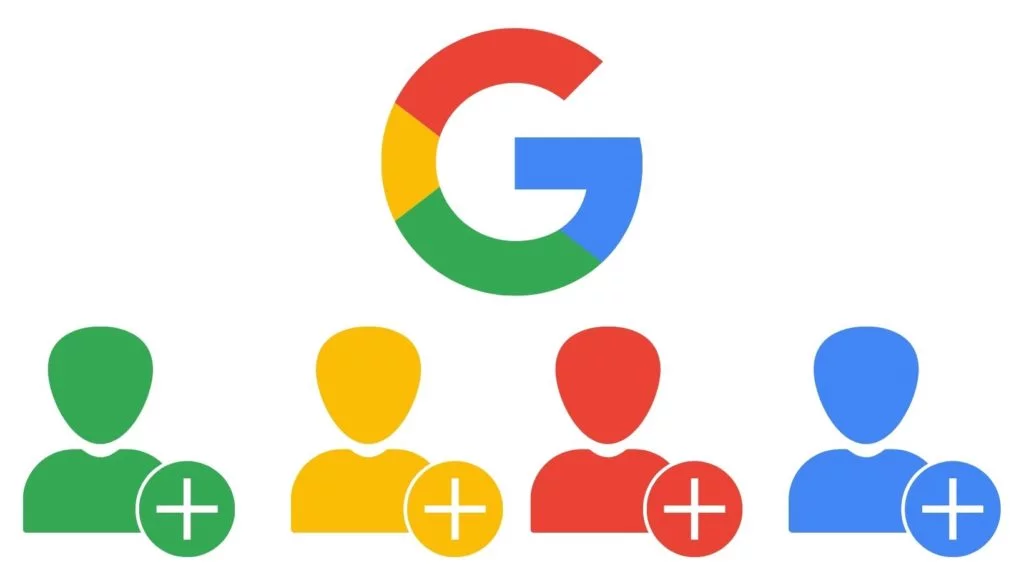
Verifizierter Eigentümer: Es gibt nur einen verifizierten Eigentümer pro GSC-Eigenschaft.Dies sollte immer eine Person sein, die immer im Unternehmen sein wird.
Hinzugefügte Eigentümer: Können alle Aspekte ihrer verbundenen GSC-Eigenschaften ändern und steuern.Sie können auch alle Daten der Google Search Console sehen und die meisten Aktionen ausführen, die ein Property-Inhaber kann, aber nur der verifizierte Property-Inhaber kann grundlegende Änderungen am Konto vornehmen, z. B. Property-Inhaber hinzufügen oder entfernen, eine Adresse ändern oder einreichen eine Sitemap.
Hinzugefügte Eigentümer können weitere Eigentümer, Benutzer und Mitarbeiter hinzufügen, wenn sie dies wünschen.
Benutzer: Benutzer haben Zugriff auf alle Daten einer GSC-Eigenschaft und können einige Aktionen ausführen.Benutzer können jedoch keine weiteren Benutzer hinzufügen. Sie werden feststellen, dass es eingeschränkte Benutzer und Vollbenutzer gibt. Wie der Name schon sagt, haben eingeschränkte Benutzer einen eingeschränkteren Zugriff auf Daten und Aktionen.
Associates: Dieser Titel kann etwas irreführend erscheinen.Es dient zum Verknüpfen einer Google Analytics-Property mit einem GSC-Konto. Diese Zuordnung ermöglicht Ihnen den Zugriff auf GSC-Berichte innerhalb Ihres GA-Kontos (und umgekehrt). Unten finden Sie Anweisungen zum Verknüpfen Ihrer GSC- und GA-Konten.
Eine GSC-Property kann bis zu 100 Nutzer und 1 GA-Property haben.
So fügen Sie Benutzer zu Ihrem GSC-Konto hinzu
Hier sind die Google-Webmaster-Anweisungen zum Hinzufügen eines Benutzers zu einem Konto.
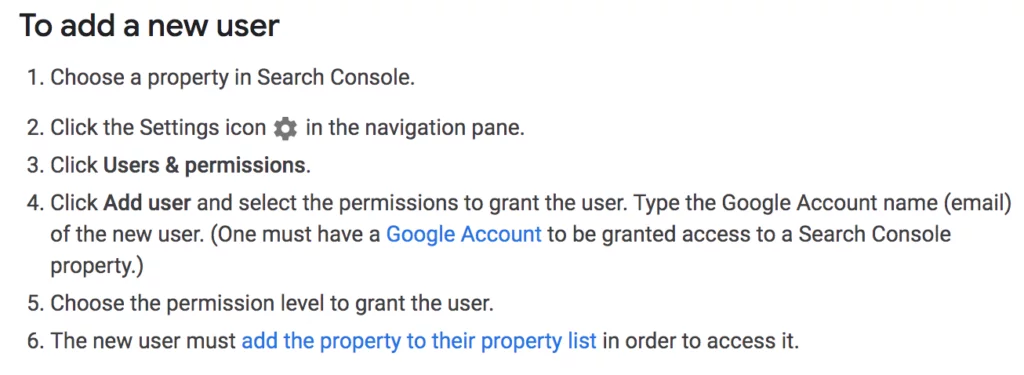
So verknüpfen Sie Ihr Google Search Console-Konto mit Google Analytics
Google Analytics ist ein weiteres großartiges kostenloses Tool, das Google Website-Eigentümern zur Verfügung stellt, und eines, das Sie bereits verwenden sollten, um Ihren Website-Traffic und andere wichtige Leistungsindikatoren zu verstehen. Google Analytics konzentriert sich auf Metriken, die sich auf den gesamten Verkehr auf Ihrer Website beziehen, nicht nur auf die Benutzer, die über die organische Suche zu Ihnen gelangen.
Wenn Sie Ihr Leben vereinfachen und alle Ihre Analysen an einem Ort haben möchten, können Sie Ihr Google Search Console-Konto mit Ihrem Google Analytics-Konto verknüpfen. Dadurch importiert Google alle Ihre GSC-Daten in Ihre Google Analytics-Berichte.
Dazu müssen Sie beide Konten bereits eingerichtet haben. Melden Sie sich dann in Ihrem Google Analytics-Konto an.
- Drücken Sie „Admin“
- Wählen Sie „Eigenschaftseinstellungen“
- Scrollen Sie zu den Search Console-Einstellungen und wählen Sie „Search Console anpassen“.
- Wählen Sie Ihre bevorzugte Berichtsansicht und klicken Sie auf „Speichern“.
Sobald diese Schritte abgeschlossen sind, stehen Ihnen zusätzliche Berichte und Ihre GSC-Daten in Ihrem Google Analytics-Konto zur Verfügung.
So verknüpfen Sie Ihr Google Search Console-Konto mit den GSC Insights von SearchAtlas
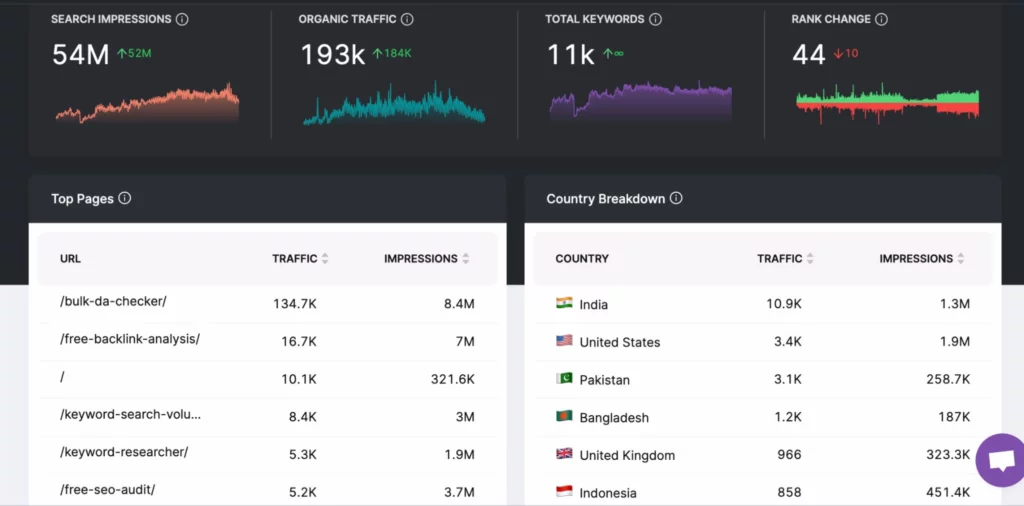
Während die Daten von GSC immer noch die besten sind, weil sie direkt von Google kommen, sind das Dashboard und die Berichte im Vergleich zu anderer SEO-Software eher begrenzt. Dies ist einer der wenigen Nachteile von GSC. Wenn Sie Zugriff auf ein umfassenderes Dashboard mit fortschrittlicheren Datenvisualisierungen wünschen, kombiniert das GSC Insights-Tool von SearchAtlas eine ansprechendere Benutzeroberfläche mit den gleichen leistungsstarken Google Search Console-Daten.
Innerhalb des Tools finden Sie auch eine Vielzahl einzigartiger Berichte basierend auf Ihren GSC-Daten, wie z. B. den wirtschaftlichen Wert Ihres organischen Traffics (im Vergleich dazu, wie viel dieser Traffic in einer CPC-Kampagne kosten würde).
GSC Insights basiert auf der API von Google, was bedeutet, dass Sie Zugriff auf dieselben Echtzeitdaten haben, die Sie in GSC finden – was ein großer Vorteil ist.
Um auf das Tool zuzugreifen, erstellen Sie ein SearchAtlas-Konto (Sie erhalten auch Zugriff auf unsere anderen SEO-Tools wie unseren SEO-Content-Assistenten und unseren Keyword-Rechercheur ).
Wählen Sie das Tool „Google Search Console“ auf der linken Seite des Dashboards, wo Sie über die Registerkarte „Projekte“ ein neues Konto verknüpfen können.
Die Metriken: So verwenden Sie die Google Search Console
Sobald Sie Ihre Domain-Eigenschaft und Benutzer hinzugefügt und Ihre primären Google-Konten verknüpft haben, können Sie mit der Verfolgung der Leistung Ihrer Website in den SERPs beginnen.
Ein Großteil der Lernkurve im Zusammenhang mit GSC besteht darin, sich an den Jargon zu gewöhnen. Hier ist eine Übersicht über die primären Metriken, die Google verfolgt, organisiert nach ihrer Struktur in Ihrem Google Search Console-Konto.
Der Übersichtsbereich
Der Übersichtsabschnitt ist eine Zusammenfassung der drei Hauptkategorien von Metriken, die von der Google Search Console verfolgt werden: Leistung, Abdeckung und Verbesserungen. Hier ist, was sie bedeuten:
- Leistung : Metriken, die mit der Leistung Ihrer URLs in den Suchergebnissen verbunden sind
- Abdeckung : Messwerte zum Crawlen und Indexieren Ihrer URLs
- Verbesserungen : Metriken in Bezug auf technische Elemente Ihrer Website, die Ihre Leistung und Reichweite verbessern könnten
URL-Inspektion
Mit dem URL-Inspektionstool können Sie schnell die indexierte Version einer bestimmten Webseite auf Ihrer Domain überprüfen.
Es gibt drei Möglichkeiten, auf das Tool in Ihrem Google Search Console-Konto zuzugreifen und es zu verwenden.
- Verwenden Sie die Suchleiste „URL prüfen“ oben auf der Seite

- Wählen Sie „URL-Prüfung“ in der Symbolleiste auf der linken Seite der Seite
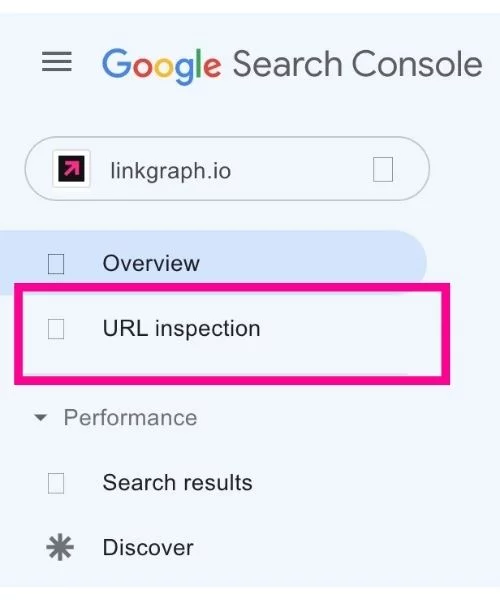
- Wählen Sie eine beliebige URL aus, die in einer Liste angezeigt wird
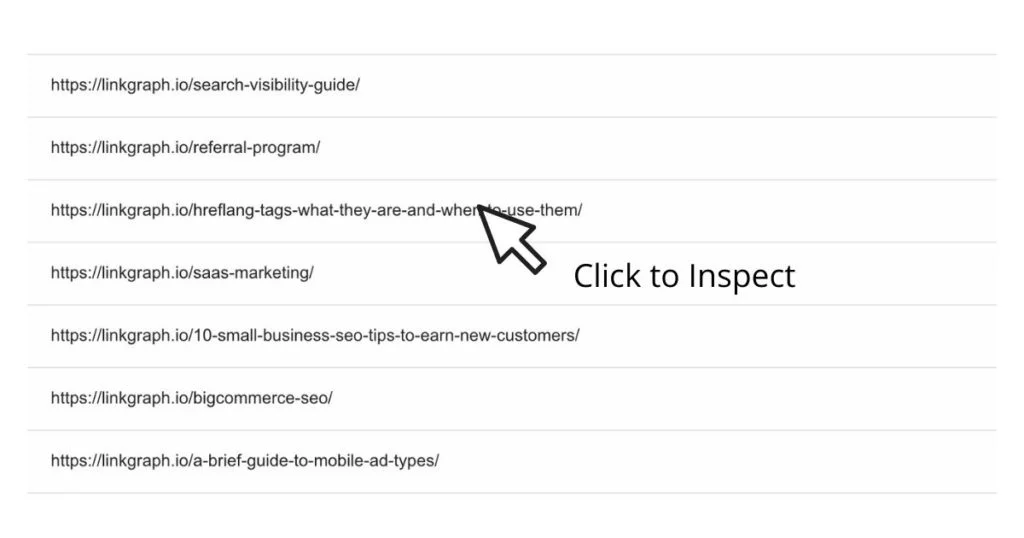
Sobald Sie eine URL untersucht haben, bietet GSC Ihnen einen Überblick über Informationen aus ihrem letzten Crawling-Versuch, einschließlich ob die URL in den Suchergebnissen erscheint oder nicht, ob sie in den Suchergebnissen erscheint, aber Probleme hat, wo die Seite gefunden wurde und mehr.
Sehen Sie sich das folgende Video an, um weitere Informationen darüber zu erhalten, wie Sie das URL-Inspektionstool und die bereitgestellten Daten optimal nutzen können.
Leistung: Suchergebnisse
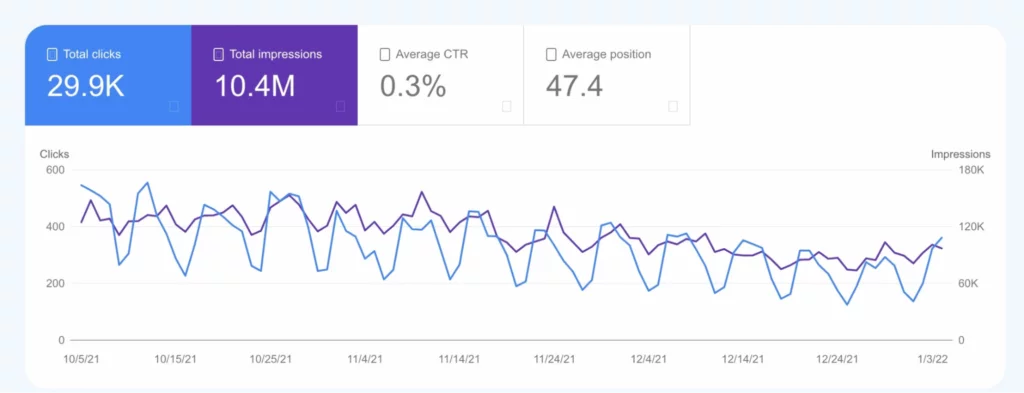
Der Leistungsbereich Ihres Google Search Console-Kontos stellt alle Metriken bereit, die sich auf die Suchauftritte Ihrer URLs beziehen. Das primäre Datendiagramm liefert vier Schlüsselmetriken, die die Gesamtleistung Ihrer Website auf allen Webseiten quantifizieren.
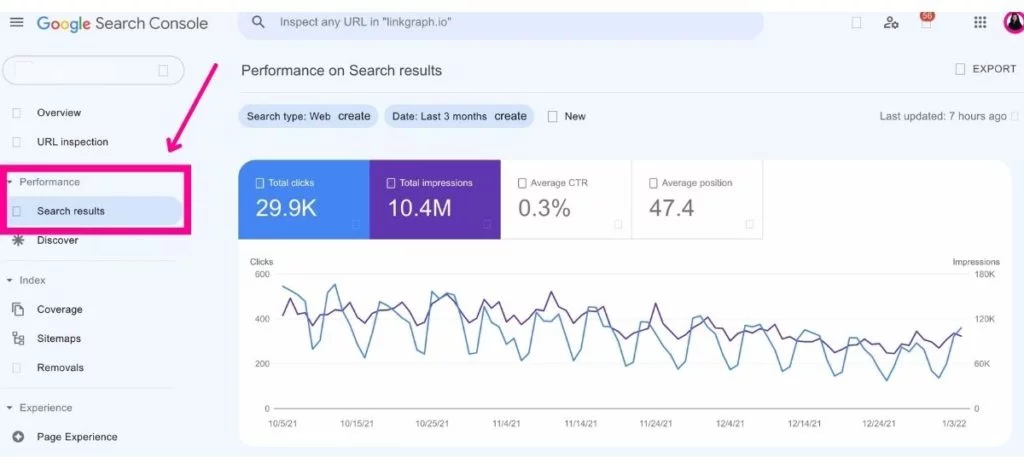
- Klicks insgesamt : Die Gesamtzahl der Klicks, die Ihre Webseiten über alle Suchanfragen für den ausgewählten Zeitraum erhalten haben
- Impressionen insgesamt : Die Gesamtzahl der Male, die Ihre Webseiten in den Suchergebnissen erschienen und von Nutzern während des ausgewählten Datumsbereichs gesehen wurden
- Durchschnittliche CTR : Die durchschnittliche Klickrate (Prozentsatz der Impressionen, die zu einem Klick führten) Ihrer Webseiten über alle Suchanfragen für den ausgewählten Zeitraum
- Durchschnittliche Position : Die durchschnittliche Ranking-Position Ihrer Webseiten über alle Suchanfragen für den ausgewählten Datumsbereich
Wenn Sie diese Suchleistungsmetriken nach bestimmten Schlüsselwörtern, Zielseiten, Tagen oder einem anderen Faktor filtern möchten, können Sie Ihre Parameter in der Tabelle unter dem primären Diagramm festlegen.
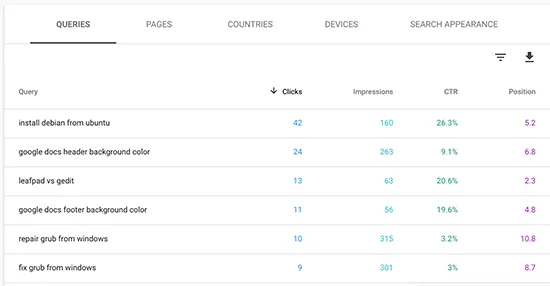
Die Tabelle wird basierend auf den von Ihnen ausgewählten Filtern oder Kombinationen von Filtern gefüllt. Sie können Ihre Klicks, Impressionen, durchschnittliche Position und durchschnittliche Klickrate nach einem der folgenden Parameter filtern.
- Abfragen : Zeigen Sie Ihre Suchleistung für alle Schlüsselwörter oder Suchphrasen an, für die Ihre URLs derzeit in den SERPs ranken
- Seiten : Zeigen Sie Ihre Suchleistung für einzelne Seiten Ihrer Website an
- Länder : Zeigen Sie Ihre Suchleistung nach Land an
- Geräte : Zeigen Sie Ihre Suchleistung nach Gerätetyp an
- Suchauftritte : Zeigen Sie Ihre Suchleistung nach Rich-Suchergebnissen, AMP-Nicht-Rich-Suchergebnissen, Stellenangeboten und Stellendetails an
- Daten : Zeigen Sie Ihre Suchleistungsmetriken für jeden Tag im gesamten Verlauf Ihrer Domain an
Wie Sie all diese Daten am besten nutzen, hängt von Ihren Keyword-Zielen, Ihrer Strategie und Ihren SEO-Zielen ab. Insgesamt sind die Daten so konzipiert, dass sie Ihnen sowohl eine Gesamtübersicht als auch viele granulare Bilder der Stärken und Schwächen Ihrer Suchleistung liefern.
Index: Abdeckung, Sitemaps und Entfernungen
Bevor Google Ihre URLs nach Keywords ranken kann, muss es Ihre Seiten crawlen und indizieren. Der Abschnitt „Index“ Ihres Google-Kontos bietet Ihnen alle Informationen, die Sie benötigen, um zu verstehen, wie Google Ihre Seiten indexiert, sowie Tools, mit denen Sie das Verständnis Ihrer Webseiten durch Google verbessern können.
Abdeckung: Bericht zur Indexabdeckung
Mit dieser Funktion des Google Search Console-Tools können Websitebesitzer sehen, welche ihrer Zielseiten indexiert wurden und ob Google-Bots beim Crawlen auf Probleme gestoßen sind. Seit 2018 verwendet Google Mobile-First-Indexierungsdaten, sofern verfügbar.
Im Idealfall enthält Ihr Abdeckungsbericht keine Fehler, aber wenn nicht, identifiziert Google, auf welchen Seiten Fehler aufgetreten sind, und die Art des Fehlers, damit Sie versuchen können, sie zu korrigieren.
So identifizieren Sie Website-Fehler und Indexierungsprobleme mit der Google Search Console
Um Ihre Website-Fehler zu überprüfen, wählen Sie einfach Abdeckung im Abschnitt Index der Seitenleiste aus.
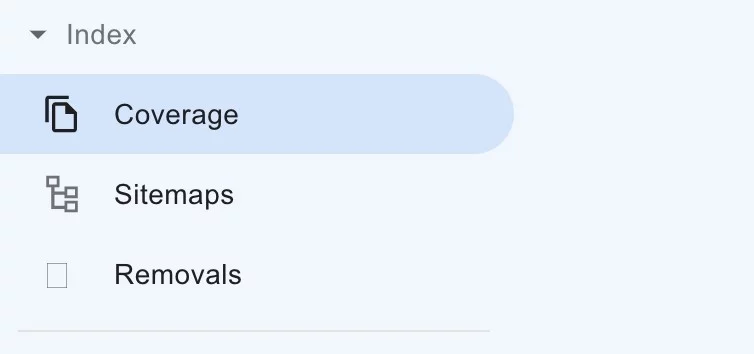
Nachdem der Bericht geöffnet wurde, können Sie einzelne Seiten mit Crawling-Fehlern identifizieren.
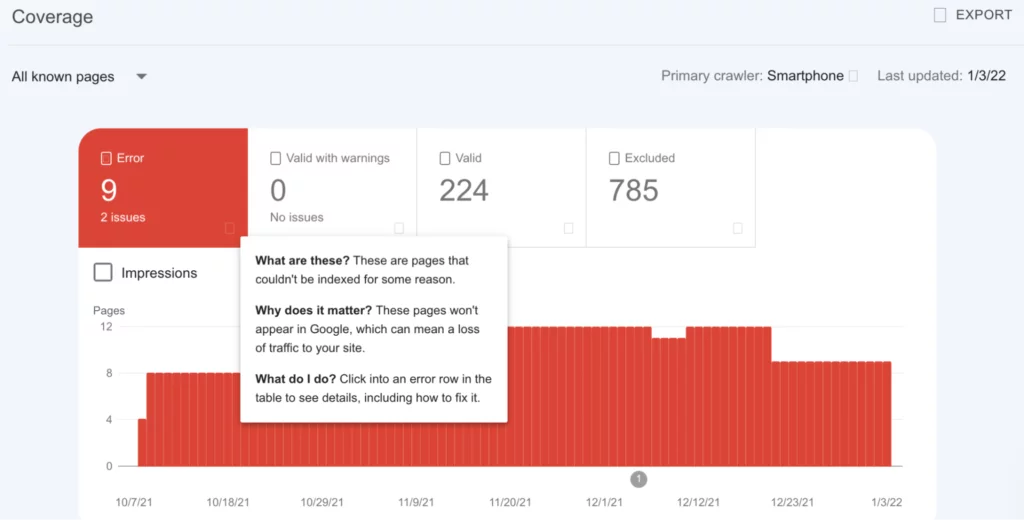
Sitemaps: So fügen Sie eine Sitemap zur Google Search Console hinzu
Eine Sitemap ist genau das, wonach sie sich anhört – eine Roadmap für alle Webseiten in Ihrer Domain. Es teilt den Crawlern von Google mit, welche Seiten Ihrer Website die wichtigsten sind, auch wenn Sie nicht über interne Links verfügen, die auf alle Ihre Seiten verweisen.
Im Wesentlichen hilft eine Sitemap Google, Ihre Website intelligenter und effizienter zu crawlen, was langfristig Ihren Keyword-Rankings zugute kommt. Sie können eine XML-Sitemap mit einem Sitemap-Generator generieren (versuchen Sie es mit dem Yoast-Plug-in ). Wenn Sie sich nicht sicher sind, welche Seiten Sie in Ihre Sitemap aufnehmen sollen, wenden Sie sich an einen unserer SEO-Strategen, bevor Sie Ihre Datei erstellen.
Sie müssen Ihrem GSC-Konto sicherlich keine Sitemap hinzufügen, und bei kleineren Websites mit nur wenigen Zielseiten ist dies möglicherweise nicht erforderlich. Besitzer größerer Websites (wie E-Commerce-Websites mit vielen Produktseiten) können jedoch wirklich sehen, wie ihre Keyword-Rankings profitieren, wenn sie eine Sitemap hinzufügen.
So laden Sie Ihre XML-Sitemap in Ihr Google Search Console-Konto hoch. Wählen Sie zunächst den Reiter „Sitemap“ aus.
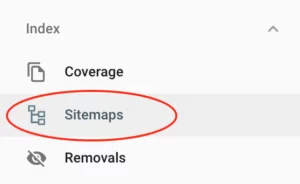
Sie werden auf die Seite geleitet, auf der Sie Ihren XML-Google-Bots-Link zu Ihrer Datei hochladen und auf „Senden“ klicken können.

In der Google Search Console werden Sie benachrichtigt, wenn auf Ihrer Website Crawling- oder Indexierungsfehler auftreten. Das erneute Einchecken in Ihre Sitemap ist wichtig, da Google nicht unbedingt jede Seite Ihrer Website mit der gleichen Häufigkeit crawlt.
Wenn Ihre Website wächst oder sich etwas an Ihrer gesamten Website-Architektur ändert, sollten Sie Ihre Sitemap aktualisieren, damit Google weiterhin versteht, welche Seiten für Ihre Website-Architektur von zentraler Bedeutung sind.

Entfernungen: URLs in Google vorübergehend blockieren
Eine der neuesten Funktionen der Google Search Console, das Entfernungstool, ermöglicht es Websitebesitzern, sowohl Inhalte aus den SERPs zu entfernen als auch zu sehen, welche Inhalte aufgrund von Anfragen Dritter entfernt wurden.
Das Entfernungstool bietet Websitebesitzern drei Optionen:
- Blenden Sie URLs vorübergehend aus, damit sie in den Suchergebnissen angezeigt werden
- Sehen Sie, welche URLs nicht in Google angezeigt werden, weil sie „veraltete Inhalte“ sind
- Identifizieren Sie, ob URLs durch den Erwachsenenfilter „SafeSearch“ von Google gefiltert wurden
Die Mehrheit der Websitebesitzer wird immer nur auf die erste Funktion des Tools zugreifen. Wenn Sie aus irgendeinem Grund eine URL vorübergehend aus Google entfernen müssen, können Sie Ihre Anfrage über das Entfernungstool stellen. Die Anfrage kann für eine bestimmte URL oder jede URL mit demselben Präfix eingereicht werden, und sie werden sechs Monate lang von Google entfernt.
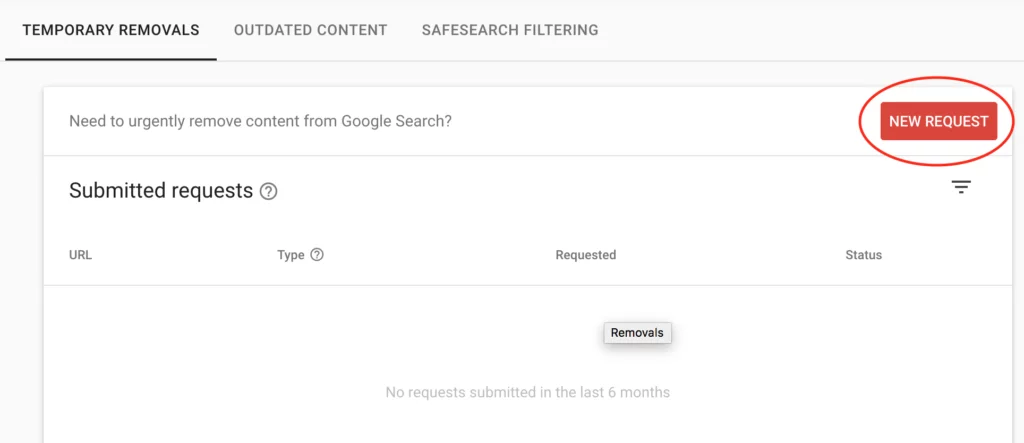
Dieses Tool entfernt Webseiten nicht dauerhaft aus dem Google-Index. Dazu müssen Websitebesitzer entweder das robots <noindex>-Tag verwenden oder den Inhalt von ihrer Website löschen.
Core Web Vitals: Webseiten-Erfahrung
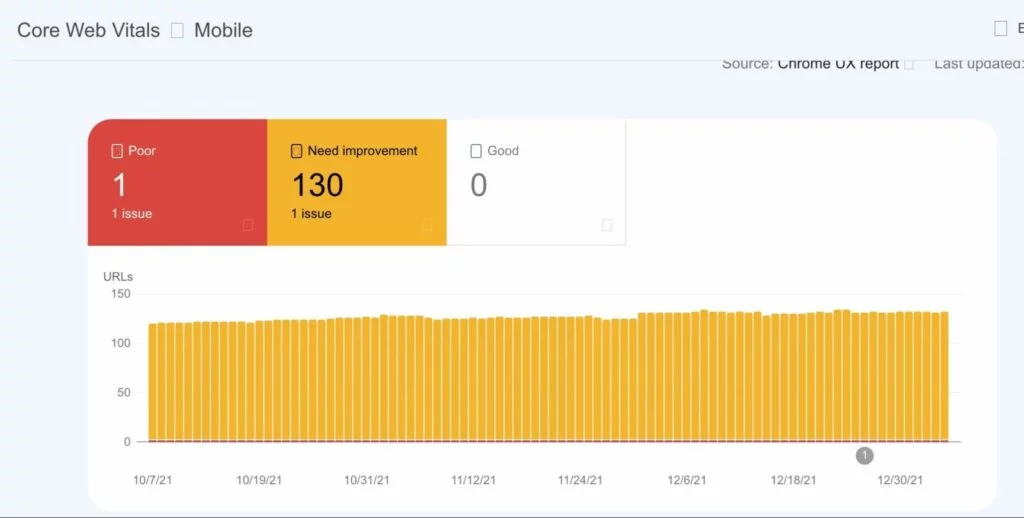
Im Jahr 2020 hat Google seinen PageSpeed-Bericht durch den Core Web Vitals-Bericht ersetzt. In diesem Bericht dreht sich alles um die technische Leistung Ihrer Website. Google-Bots messen die Websiteleistung und das Seitenerlebnis anhand ihrer Core Web Vitals-Metriken.
Die Google Search Console bietet Core Web Vitals-Berichte sowohl für die Mobil- als auch für die Desktop-Version Ihrer Website.
Die folgenden Metriken bilden Core Web Vitals:
- Largest Contentful Paint (LCP ): Misst Ladezeiten und Leistung
- First Input Delay (FID) : Misst die Interaktivität
- Cumulative Layout Shift (CLS) : Misst die visuelle Stabilität
Google empfiehlt, sich auf die Verbesserung der betroffenen URLs zu konzentrieren, die die Bewertungen „Schlecht“ und „Verbesserung erforderlich“ erhalten. Klicken Sie auf das Element in der Detailliste, um weitere Details zu dem Problemtyp zu erhalten, der zu der unterdurchschnittlichen Bewertung führt.
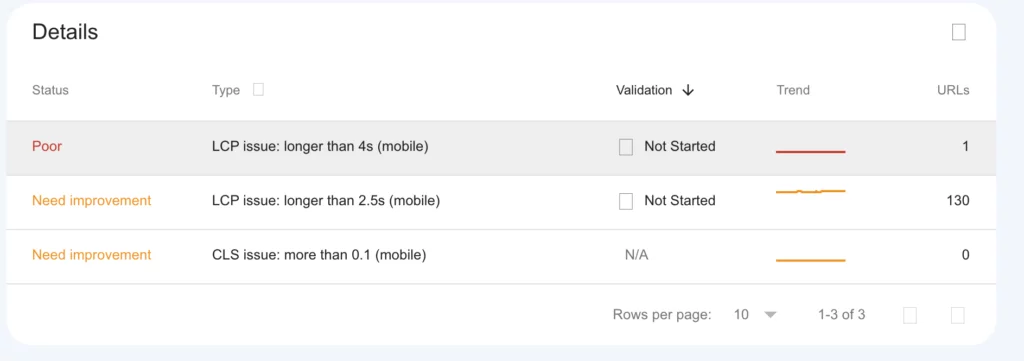
So benachrichtigen Sie Google, dass Sie Probleme mit Core Web Vitals behoben haben
Nachdem Sie versucht haben, das Problem zu beheben, können Sie überprüfen, ob Google das Problem auf Ihrer gesamten Website als behoben ansieht, oder Google über einzelne Korrekturen informieren.
Wählen Sie einfach den Status der Fehlerbehebung in der Spalte „Validierung“ im Menü „Details“ unter dem Bericht „Core Web Vitals“ aus.
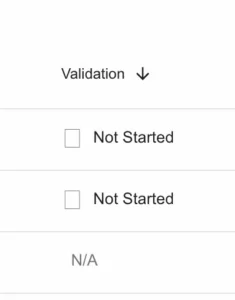
Während Sie diese Fixes durcharbeiten und abhaken, dass Sie für die Validierung des Fixes bereit sind, wird das Element an das Ende der Statustabelle verschoben. Sobald alle Artikel erfasst sind, verfolgt Google die Nutzungsdaten 28 Tage lang, um festzustellen, ob das Problem behoben ist.
Einige Verbesserungen können Sie möglicherweise am Backend Ihrer WordPress-Site (oder dem von Ihnen verwendeten CMS) vornehmen, bei anderen Fehlern müssen Sie möglicherweise enger mit einem Entwickler zusammenarbeiten.
Bericht zur mobilen Benutzerfreundlichkeit
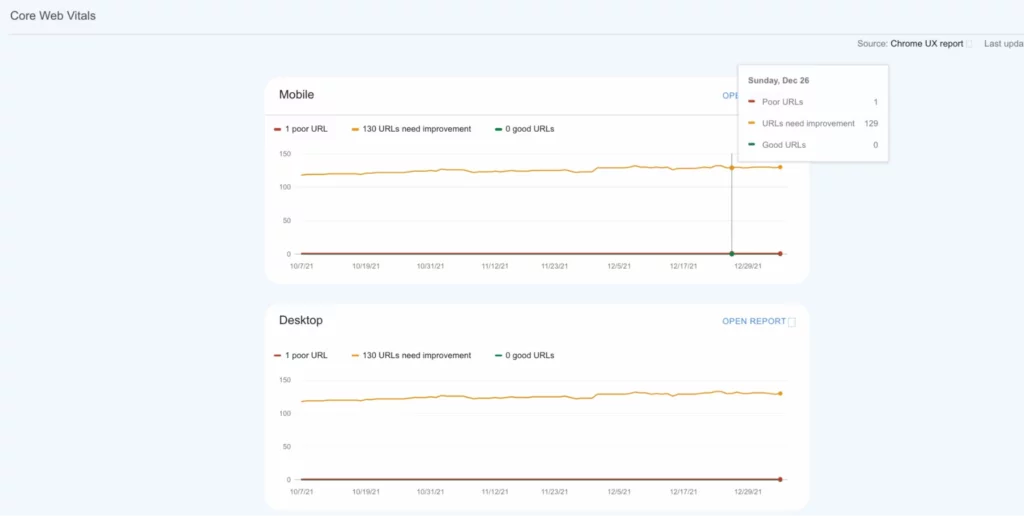
Der Bericht zur mobilen Nutzbarkeit bietet Websitebesitzern Einblicke in die Leistung ihrer Website auf Mobilgeräten. Wenn bei einer Ihrer Seiten Probleme mit der mobilen Nutzbarkeit auftreten, werden in der Tabelle „Details“ die Art und der Status des Fehlers hervorgehoben. Zu den Fehlern, die in Ihrem Bericht zur Benutzerfreundlichkeit auf Mobilgeräten vermerkt werden können, gehören:
- Ansichtspunkt nicht konfiguriert : Dieser Fehler weist darauf hin, dass Ihre Website nicht reagiert und die Größe nicht an die Bildschirmgröße des Geräts des Benutzers anpasst
- Darstellungsbereich mit fester Breite : Dieser Fehler weist darauf hin, dass Ihre Website zwar reagiert und die Größe angepasst wurde, dies jedoch nicht für alle Geräte korrekt erfolgt ist
- Größe des Inhalts nicht auf Darstellungsbereich angepasst : Dieser Fehler bedeutet, dass Elemente Ihres Website-Layouts nicht an die neue Seitengröße angepasst werden
- Kleine Schriftgröße : Dieser Fehler weist darauf hin, dass Ihre Schriftart zu klein ist, um auf bestimmten Geräten gelesen zu werden
- Berühren Sie Elemente zu nah : Dieser Fehler weist darauf hin, dass Elemente Ihrer Website, mit denen Benutzer möglicherweise interagieren, wie CTA-Schaltflächen oder Eingabefelder, auf Mobilgeräten nicht den richtigen Abstand haben
- Flash-Nutzung: Dieser Fehler wird nur auf Websites gemeldet, die Adobe Flash-Inhalte verwenden
Einige dieser Fehler sind einfach zu beheben. Andere sind es nicht. Es ist jedoch wichtig, die Fehler so gut wie möglich zu beheben, insbesondere wenn Ihre Website-Zugriffe hauptsächlich von einem mobilen Gerät stammen. Bei der Mobile-First-Indexierung verwendet Google die mobile Version Ihrer Website für die Indexierung und das Ranking, was bedeutet, dass die Lösung dieser Probleme von großer Bedeutung ist, um höhere Rankings zu erzielen.
AMP: Mobile Seiten beschleunigen
AMP-Seiten sind im Wesentlichen eine optimierte Version von HTML, die zu schnelleren Ladezeiten auf Mobilgeräten führt. Wenn Sie beschleunigte mobile Seiten für Ihre Website erstellen möchten , muss Ihr Webentwickler die AMP-HTML-Spezifikationen befolgen . Anschließend können Sie mit dem Google-Tool bestätigen, dass Ihre AMP-Seiten ordnungsgemäß eingerichtet und von der Googlebot-Indexierung erkannt wurden.
Verbesserungen: Verbessern Sie Ihre Rich-Ergebnisse mit strukturiertem Daten-Markup
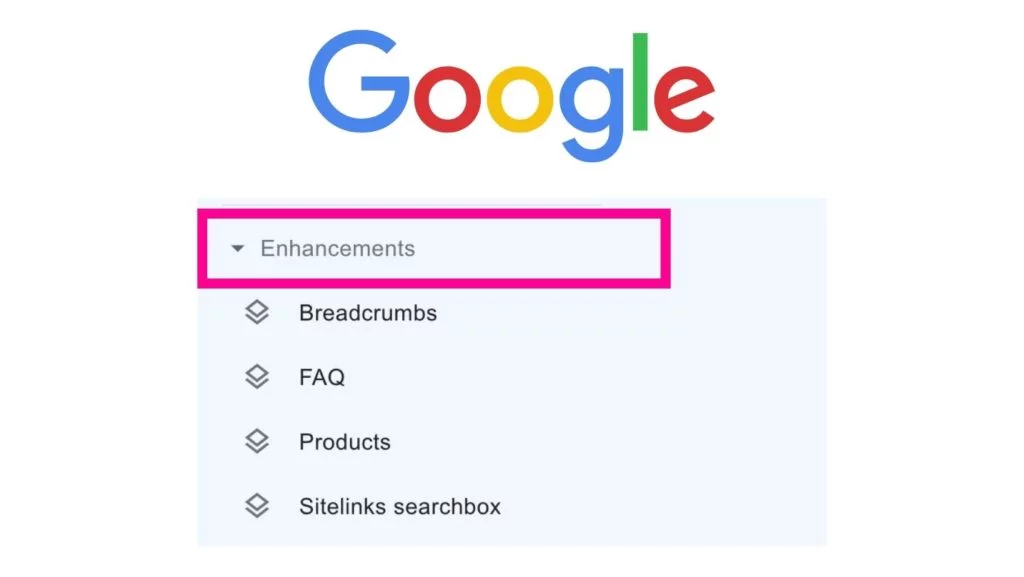
Der Abschnitt „Verbesserungen“ des Google Search Console-Kontos bietet Website-weite Einblicke und Leistungsberichte, die Websitebesitzern helfen können, ihre Rich-Suchergebnisse oder jene SERP-Ergebnisse zu verbessern, die Karussells, Bilder oder andere Nicht-Text-Elemente enthalten.
Rich-Suchergebnisse können dazu beitragen, dass Ihre Suchergebnisse für Nutzer attraktiver aussehen, aber Ihre Website kann nur dann in Rich-Suchergebnissen erscheinen, wenn Sie über strukturiertes Daten-Markup oder das standardisierte Format des Website-Codes zur Klassifizierung des Seiteninhalts verfügen.
Was Sie im Abschnitt „Verbesserungen“ der Symbolleiste der Google Search Console sehen, hängt davon ab, welche strukturierten Datentypen Sie auf Ihrer Website implementiert haben. Sie können mit Ihrem Webentwickler oder einer SEO-Agentur zusammenarbeiten, um strukturierte Daten im Backend Ihrer Website zu implementieren.
Welche Verbesserungen in GSC?
Verbesserungen sind im Wesentlichen HTML-Verbesserungen, die die Leistung Ihrer Seiten für Nutzer steigern und den Bots von Google dabei helfen, den Hauptzweck jeder Ihrer Webseiten besser zu verstehen. Es lohnt sich, darauf zu achten, strukturiertes Daten-Markup zu verwenden, wenn Sie Ihr Gesamterscheinungsbild auf den Ergebnisseiten der Suchmaschinen verbessern möchten.
Welche Funktionen finden Sie in Verbesserungen?
Erkunden Sie zuerst Schema.org , um strukturierte Daten oder Schema-Markups zu finden, die Google signalisieren, dass Ihre Website oder Seiten eine bestimmte Form von Informationen enthalten.
Diese beinhalten:
- Semmelbrösel
- Preise
- Rezepte
- Standort
- Std
- Verfügbarkeit
- Bewertungen
- und mehr
Breadcrumbs: Helfen Sie Google, Ihre Website-Architektur zu verstehen

Breadcrumbs sind ein Rich-Ergebnistyp, der den Crawlern und Nutzern von Google hilft, Ihre Websitestruktur oder die Position Ihrer Webseiten in der Hierarchie Ihrer Website zu verstehen.
Websitebesitzer in jeder Branche können davon profitieren, ihren Websites Breadcrumbs für SEO-Zwecke hinzuzufügen und die Benutzererfahrung zu verbessern. Allerdings große Websites mit mehreren Zielseiten.
Wie verbessern Breadcrumbs SEO und Ihre Benutzererfahrung?
Die erste Seite Ihrer Website, auf die Benutzer über die organische Suche gelangen, kann ein Blogbeitrag oder eine Ressourcenseite sein, nicht unbedingt Ihre Homepage oder primäre Kategorieseiten. Mit Breadcrumbs haben Benutzer (und Google-Bots) immer ein Gefühl dafür, wo sie sich auf Ihrer Website befinden.
Sobald Sie das Markup für strukturierte Breadcrumbs-Daten implementiert haben, stellt Google einen Bericht bereit, der Sie darüber informiert, ob Fehler vorliegen oder nicht und welches Support-Team Ihnen bei der Lösung des Problems helfen kann.
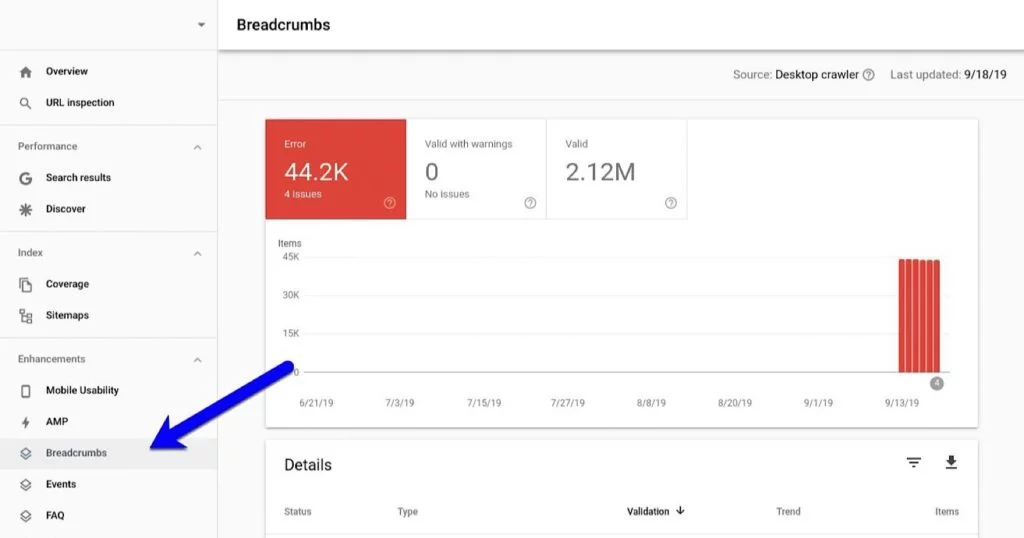
Logos: Verbessern Sie Ihren Markeneindruck
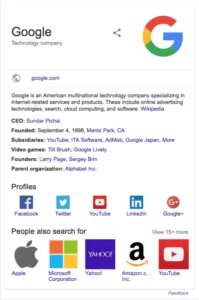
Das strukturierte Logos-Daten-Markup hilft Google, das mit Ihrem Unternehmen oder Ihrer Website verknüpfte Logo zu verstehen. Durch das Hinzufügen des strukturierten Logos-Daten-Markups wird sichergestellt, dass Ihr Logo in den markenbezogenen Suchergebnissen für Ihr Unternehmen erscheint. Der strukturierte Datentyp „Logos“ hilft Google dabei, Ihr Markenlogo in Knowledge Panels anzuzeigen.
Im Google Search Console Tool informiert Sie der Logo-Bericht darüber, ob Ihr Logo in Rich-Suchergebnissen korrekt angezeigt wird, und wenn nicht, wie Sie das Problem beheben können.
Lokale Geschäftsverbesserung: Erhalten Sie mehr Anrufe und Laufkundschaft
Das strukturierte Daten-Markup für lokale Unternehmen ist wirklich wichtig für jedes lokale oder kleine Unternehmen mit einem stationären Geschäft, das Benutzer wahrscheinlich über die mobile Suche finden werden.

Dieser Markup-Typ für strukturierte Daten bietet wichtige Informationen über Ihr lokales Unternehmen wie Ihre physische Adresse, Öffnungszeiten, Online-Bewertungen und erleichtert die telefonische Kontaktaufnahme direkt aus dem Ergebnis heraus. Wenn Ihr Suchergebnis Fehler enthält, werden Sie von Google im GSC-Dashboard benachrichtigt.
Sicherheit und manuelle Aktionen
Eine sichere Website schafft ein qualitativ hochwertigeres Weberlebnis für die Nutzer, weshalb Google Warnungen vor allen Sicherheitsproblemen ausgibt, die es auf Ihrer Website erkennt. Google kennzeichnet alle Probleme, die Nutzern schaden könnten, die es an Ihre Website sendet, und benachrichtigt Sie darüber, auf welchen Seiten die Sicherheitsprobleme erkannt wurden.
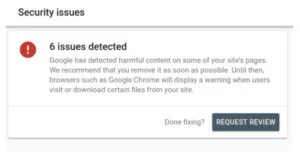
Die Google Search Console bietet Details zur Behebung der von ihr erkannten spezifischen Sicherheitsprobleme. Es liegt in der Verantwortung des Websitebesitzers, diese Sicherheitsprobleme zu lösen, damit sich sein Ranking verbessert.
So benachrichtigen Sie Google über manuelle Strafen und Sicherheitskorrekturen
Um zu testen, ob die Sicherheitsprobleme behoben wurden, geben Sie in Ihrem Bericht zu Sicherheitsproblemen einfach „Überprüfung anfordern“ ein und geben Sie in Ihrer Anfrage die folgenden Informationen an:
- Erklären Sie das Sicherheitsproblem
- Beschreiben Sie, wie Sie versucht haben, das Sicherheitsproblem zu lösen
- Geben Sie detaillierte Informationen über das Ergebnis Ihrer Bemühungen an
Normalerweise dauert es 2-3 Wochen, bis die Google Search Console Websitebesitzer per E-Mail benachrichtigt, ob die Probleme behoben wurden.
Manuelle GSC-Maßnahmen
Der Bericht über manuelle Maßnahmen soll verhindern, dass Websites Black Hats oder unethische Versuche verwenden, ihre Suchergebnisse zu manipulieren. Wenn für Ihre Website manuelle Maßnahmen ergriffen werden, werden einige oder alle Ihrer Website nicht in den Suchergebnissen angezeigt.
Es gibt eine Vielzahl von Gründen, warum gegen Ihre Website eine manuelle Maßnahme verhängt werden kann, aber alle fallen unter die Nichteinhaltung der Google-Qualitätsrichtlinien für Webmaster.
Um das Problem zu beheben, befolgen Sie diese Richtlinien in der Hilfe von Google Search Console.
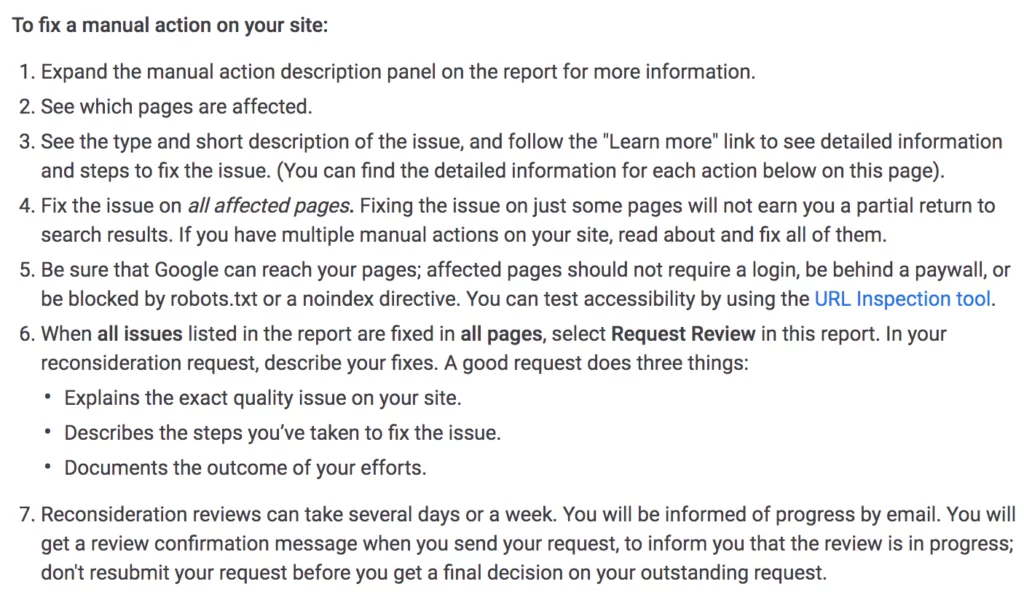
Veraltete Tools und Berichte
Seit dem Start der neuen Google Search Console gibt es für alte Tools und Berichte keinen aktuellen Ersatz im neuen Dashboard der Google Search Console. Google stellt die ältere Version von GSC nicht zur Verfügung, aber Websitebesitzer können weiterhin über die Links, die Google in ihrem Hilfezentrum bereitstellt, auf diese Tools zugreifen:
- Robots.txt-Tester – Testen Sie die Syntax Ihrer robots.txt-Datei. Sie können auch das kostenlose Robots-Tool von LinkGraph verwenden , um robots.txt zu generieren
- URL-Parameter-Tool – Teilen Sie Google alle speziellen URL-Parameter mit
- Internationales Targeting – Debuggen Sie hrfelang-Einstellungen oder legen Sie Länderziele fest
- Data Highlighter – Wird verwendet, wenn strukturiertes Daten-Markup Google nicht dabei hilft, Informationen aus Ihren Webseiten zu extrahieren
- Einstellungen für die Crawling-Rate – Ermöglicht es Ihnen, die Crawling-Anfragen von Google zu verringern
Links: Sehen Sie Ihr Backlink-Profil auf einen Blick
Im Abschnitt „Links“ der Google Search Console können Websitebesitzer ihre Backlinks, internen Links, am häufigsten verlinkten Websites, am häufigsten verlinkten Seiten sowie den häufigsten Ankertext anzeigen, den andere Websitebesitzer verwenden, wenn sie auf ihre verlinken. Websitebesitzer können eine CSV-Datei aller ihrer Backlinks exportieren, indem sie auf die Schaltfläche „Externe Links exportieren“ klicken, um sich die Websites, die auf ihre verlinken, genauer anzusehen.
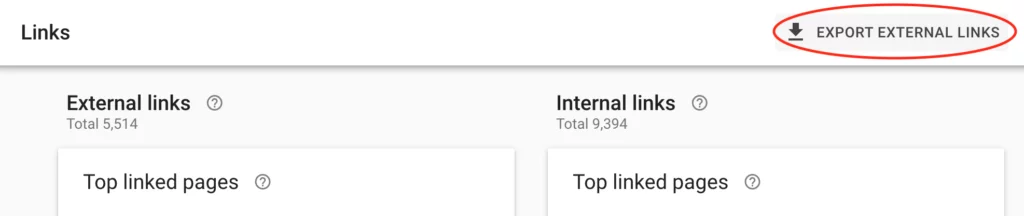
Wenn Sie viele minderwertige Links haben, von denen Sie glauben, dass sie sich auf Ihr Ranking auswirken könnten, können Sie mit dem Disavow-Tool eine Disavow-Datei einreichen . Dadurch werden die Links nicht entfernt, sondern dafür gesorgt, dass Google sie bei der Bewertung Ihrer Website nicht mehr berücksichtigt. Sie können den Backlink-Analysator von LinkGraph verwenden , um Disavow-Text für Ihre Disavow-Datei zu generieren.
Nur fortgeschrittene SEOs sollten Links für ungültig erklären, da Sie Ihrer Website nicht versehentlich schaden möchten, indem Sie die falschen Links für ungültig erklären. Es ist auch wichtig, dieses Tool sparsam zu verwenden, da Google möchte, dass Websitebesitzer andere Wege finden, um diese Links zu entfernen, oder sich stattdessen darauf konzentrieren, mehr qualitativ hochwertige Links zu ihrer Website zu erhalten.
So nutzen Sie die Google Search Console effektiv

Bei so vielen Daten und Leistungsberichten, die in der Google Search Console verfügbar sind, kann es für neue Websitebesitzer überwältigend sein. Wie können Sie all diese wertvollen Informationen optimal nutzen, um Ihre Suchergebnisse zu verbessern? Hier sind die wichtigsten Möglichkeiten, über die Verwendung des Dashboards der Google Search Console nachzudenken. In Verbindung mit dem GSC-Tool von LinkGraph und unserer Software-Suite von Tools können Sie die Daten von Google optimal nutzen, um Ihre Suchergebnisse effektiver und schneller zu verbessern.
Keyword-Rank-Tracking
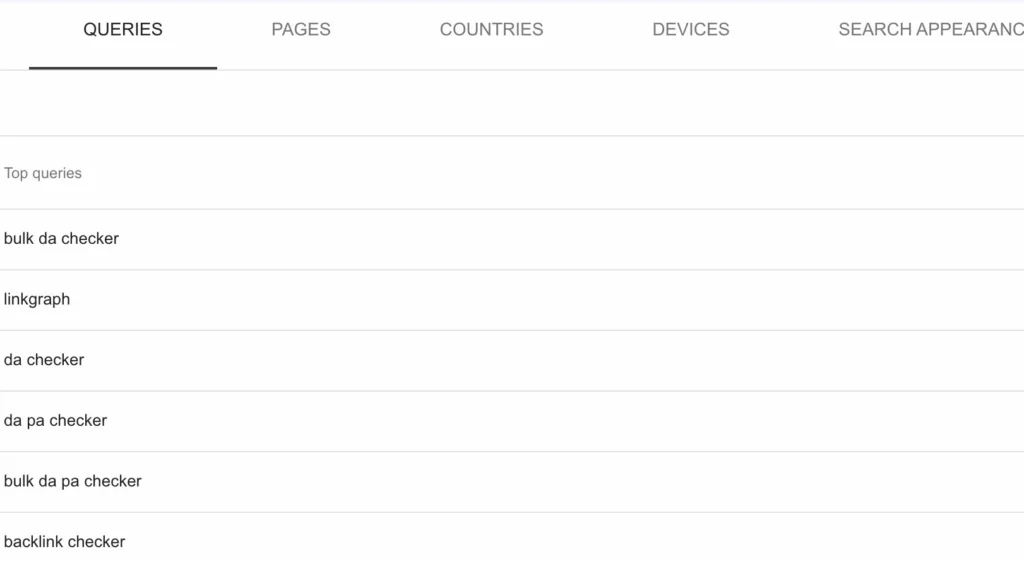
Der einfachste Zweck der Verwendung von GSC besteht darin, die spezifischen Schlüsselwörter zu sehen, für die Ihre Website rankt. Wenn Sie die SEO-Arbeit richtig machen, erstellen und veröffentlichen Sie Inhalte auf Ihrer Website unter Berücksichtigung bestimmter Schlüsselwörter. Sie können GSC verwenden, um zu bestätigen, ob Ihre Inhalte qualitativ hochwertig genug sind, um diese Rankings zu verdienen.
Verwenden Sie nach der Optimierung Ihrer Zielseiten die Google Search Console, um die Leistung Ihrer Website für diese Keyword-Ziele gut zu messen. Wenn Sie zusätzliche On-Page-Optimierungen oder Off-Site-Backlinkaufbau zu diesen Seiten vornehmen, messen Sie, wie sich Ihre Keyword-Rankings ändern.
Indem Sie die Präsenz Ihrer Website mit Search Console-Daten erhöhen, können Sie Ihren Suchverkehr über mehrere relevante Keywords hinweg langfristig verbessern.
Verstehen Sie die Stärken und Schwächen Ihrer On-Site-Inhalte
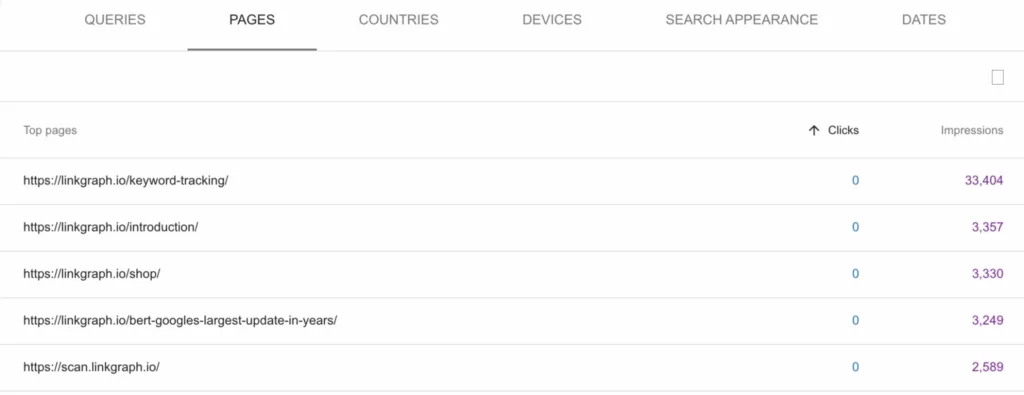
Wenn Sie die leistungsstärksten und leistungsschwächsten Seiten Ihrer Website kennen, können Sie den nächsten Schritt zur Verbesserung der Anzahl der Impressionen bestimmen. Ganz gleich, ob Sie neue Inhalte erstellen, bestimmte Seiten umleiten, ein HTML-Tag optimieren, relevante Seiten erneut optimieren, Keyword-Kannibalisierung beheben oder mehr müssen, mit unserer Google Search Console können Sie die verschiedenen Möglichkeiten zur Verbesserung Ihrer Inhalte ermitteln.
Nutzung von GSC Insights zur Maximierung des Werts von GSC-Daten
Um Ihre SEO-Leistung zu automatisieren und einfacher zu verfolgen, macht GSC Insights das Tracking von Kampagnen, Schlüsselwörtern und Seiten noch einfacher.
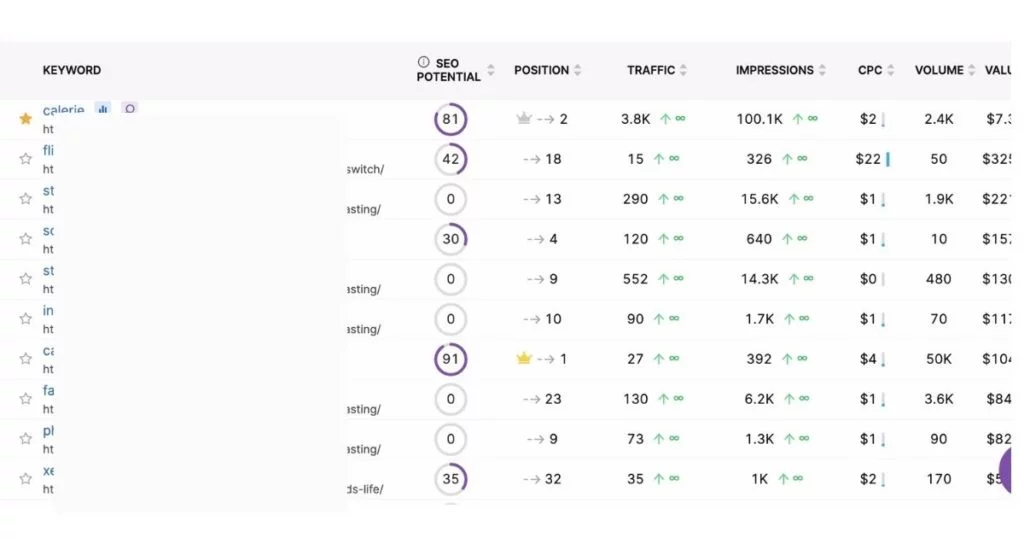
GSC Insights und SearchAtlas können Ihnen helfen, SEO-Potenziale basierend auf Mitbewerberdaten, Websites mit potenzieller Keyword-Kannibalisierung (häufig verursacht durch doppelten Inhalt) und Indexierungsproblemen zu identifizieren, einschließlich eines Sitemap-Berichts.
Backlink-Überwachung
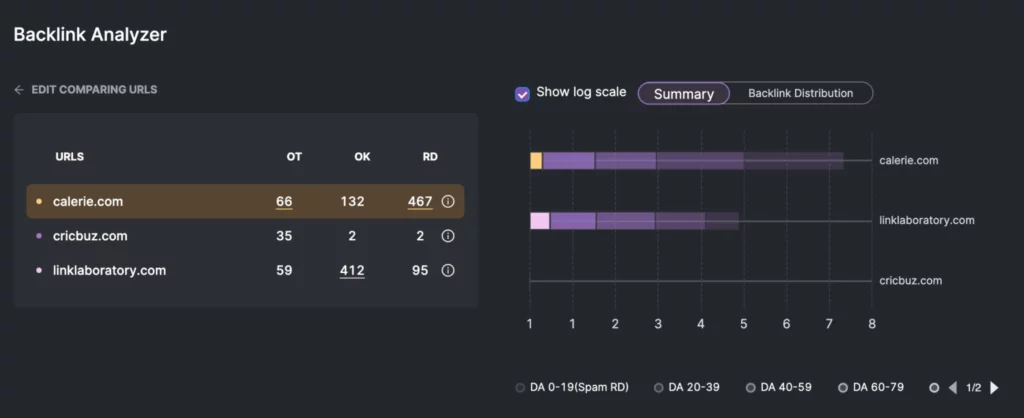
Zusätzlich zu den SERP-Daten ermutigen SEO-Experten Website-Eigentümer, externe SEO-Metriken wie Backlinks zu überwachen.
Ihre Domain-Bewertung und die Wahrscheinlichkeit, als Top-Seite in den SERPs von Google zu erscheinen, hängt von der Domain-Bewertung Ihrer Website ab. Backlinks sind für die Leistung Ihrer Website unerlässlich.
Die Ausrichtung von SEO-Bemühungen außerhalb der Website kann das Ranking Ihrer Website schneller als alles andere verbessern. Backlinks sind der Schlüssel im Algorithmus und können Ihre Leistung für verschiedene Keywords verbessern, da Ihr Domainname im Google-Algorithmus als maßgeblicher wahrgenommen wird.
To increase your domain rating, you need backlinks.
After you connect your Search Console account to GSC Insights, you are able to monitor your backlink profiles to ensure that your website is not keeping company with any questionable web properties.
SearchAtlas makes monitoring your backlinks easy, and the software suite provides you with backlink outreach opportunities, so you can become discoverable in more relevant queries.
SEO A/B Testing
For more advanced SEO specialists, Search Atlas is a great platform for running A/B tests on your website–with spreadsheets.
How to Use GSC Insights to Track Campaigns
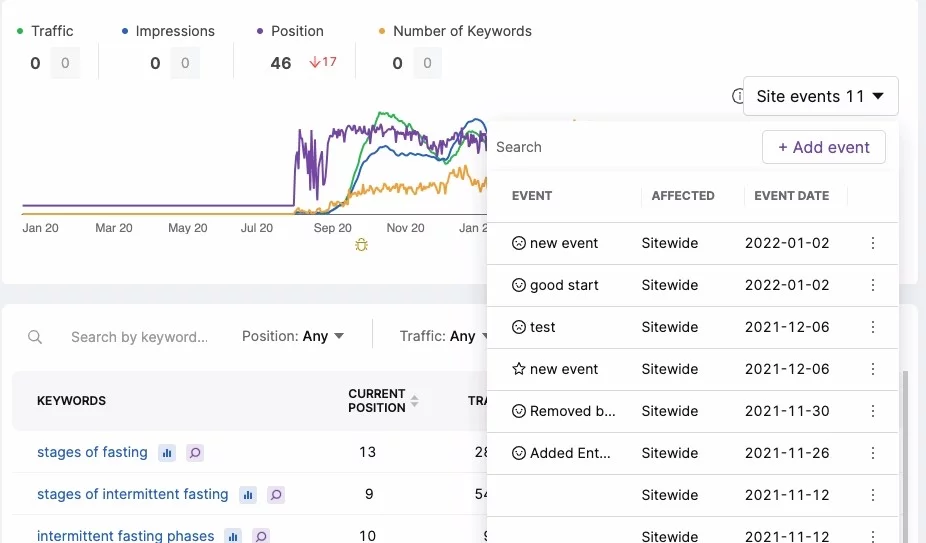
Site events allow you to easily mark then track changes you make to your site within the GSC Insights tool. Whether you change a minor element in a piece of content such as a title tag, meta tag, meta description, or edit a number of pages, you can create an event to mark the change.
From there, you can track months of data, years of data daily to monitor the effectiveness of your efforts. You can isolate data such as page rank, keyword changes, impressions, and CTR,
Because SearchAtlas's keyword data is more up-to-date than tools like ahrefs or semrush, you can perform better keyword research and see if the changes improve your site's search performance more quickly and accurately.
Final Thoughts on How to Use Google Search Console
If you want to improve your site's SEO, the first thing you need is full access to the important information that helps you track your search engine optimization efforts. Google Search Console website has all the basics and is the easiest way to track SEO and site settings for both large and small sites.
Paired with GSC Insights , you can understand Google results for your site's pages and site's keywords with even more granularity. For more pro tips on how to make sure Google's tools are working best for you, talk to one of our SEO specialists . We can help you understand your search console reports and provide managed SEO plans that will elevate your website URL in the search results pages.
